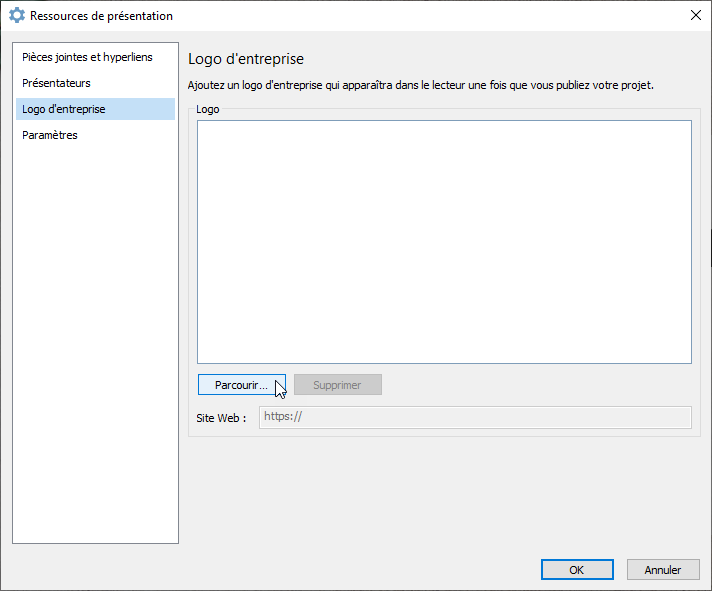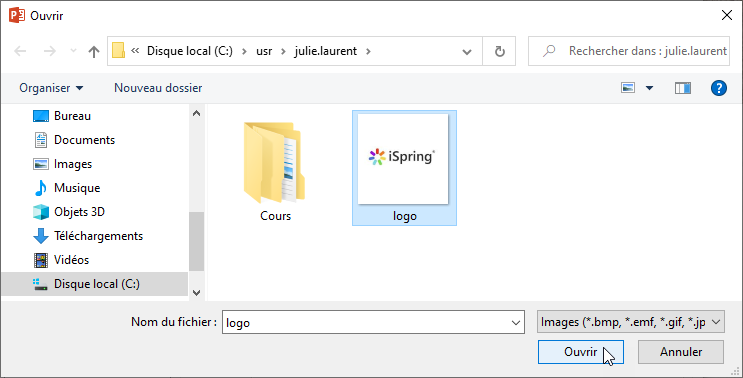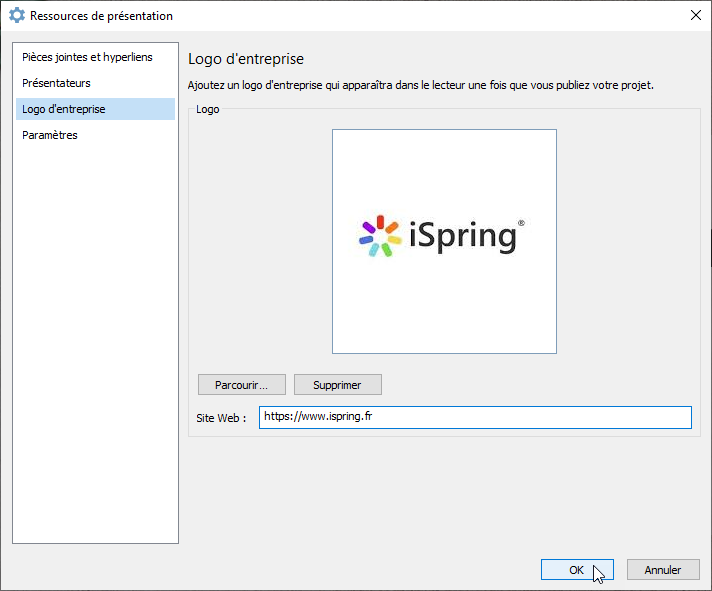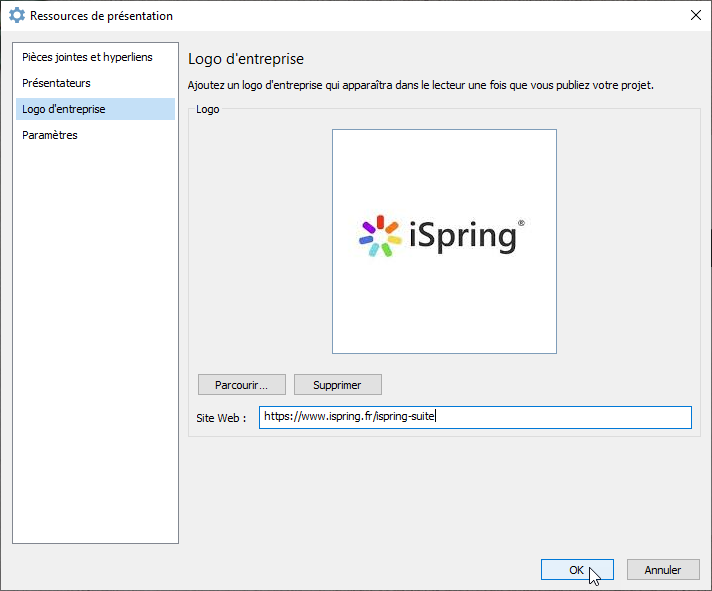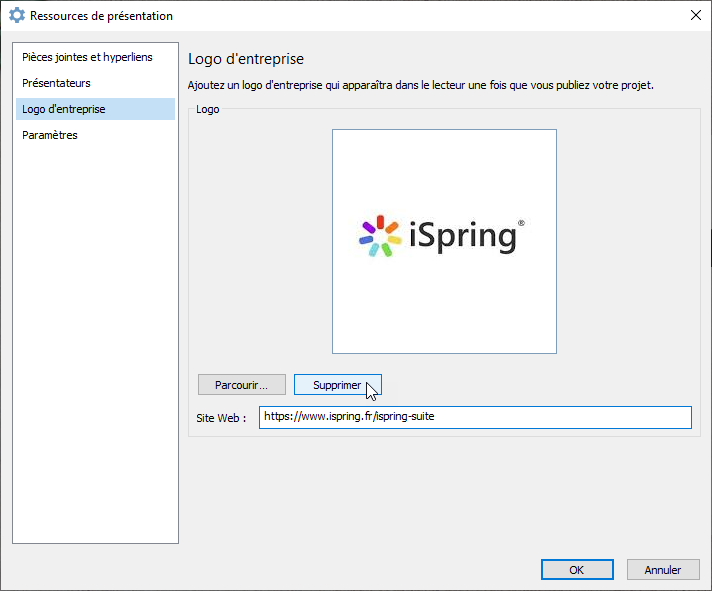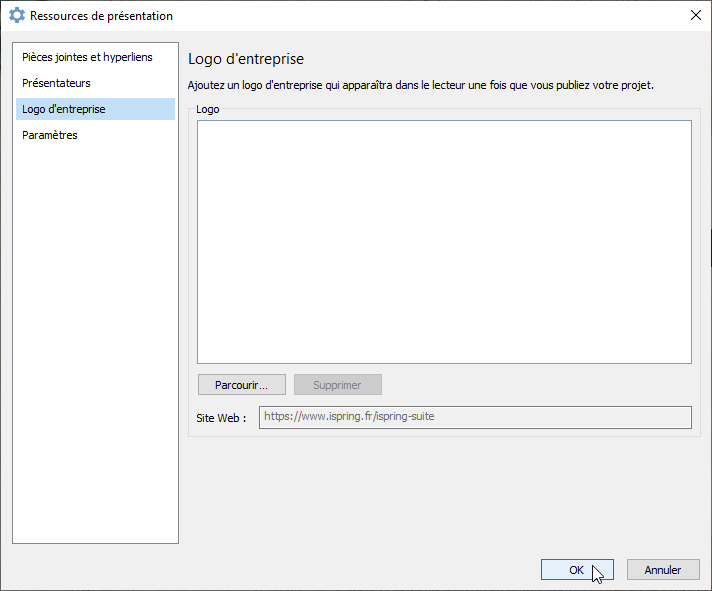Ajoutez le logo de votre entreprise sur toutes les diapositives de la présentation.
Remarque :
- Activez l'affichage du logo dans les paramètres du lecteur.
- Dans le lecteur universel, le logo sera affiché sur la barre latérale si celle-ci est activée dans les paramètres de disposition du lecteur.
Si la barre latérale est désactivée, le logo sera situé sur la barre supérieure.
Si la barre latérale et la barre supérieure sont toutes deux désactivées, le logo ne sera pas affiché. - Dans le lecteur de cours vidéo, le logo est toujours situé sur le volet de titre. S'il est désactivé, le logo ne s'affichera pas dans le lecteur.
- Vous pouvez utiliser des images de format JPG, PNG et GIF pour votre logo.
- Tailles recommandées pour le lecteur universel : le logo de la barre latérale doit mesurer 268*156 pixels; le logo de la barre supérieure doit mesurer 268*50 pixels.
Tailles recommandées pour le lecteur de cours vidéo : 380*80 pixels.
Si la taille de l'image ne convient pas, le lecteur redimensionnera automatiquement le logo en fonction des dimensions en pixels requises. - Le logo sera affiché lorsqu'aucun présentateur n'a été ajouté au cours et pour les présentateurs qui n'ont pas leur propre logo.
Ajouter un logo
Pour ajouter le logo de votre entreprise au cours :
- Cliquez sur le bouton Ressources de la présentation dans la barre d'outils d’iSpring Suite.
- Dans la fenêtre Ressources de présentation, sélectionnez l'onglet Logo d'entreprise et cliquez sur Parcourir.
- Trouvez le fichier sur votre ordinateur et cliquez sur Ouvrir.
- Le logo de l'entreprise a été uploadé. Maintenant, ajoutez un lien vers la page qui s'ouvrira lorsque vous cliquerez sur le logo.
- Pour finir, cliquez sur OK.
Modifier un logo
Pour remplacer l'image du logo ou ajouter un autre lien :
- Cliquez sur le bouton Ressources de la présentation dans la barre d'outils d'iSpring Suite.
- Dans la fenêtre Ressources de présentation, sélectionnez l'onglet Logo d'entreprise et effectuez les modifications.
- Pour finir, cliquez sur OK.
Supprimer un logo
Si vous n'avez pas besoin d'un logo d'entreprise dans votre présentation, vous pouvez le supprimer.
- Cliquez sur le bouton Ressources de la présentation de la barre d'outils iSpring Suite.
- Dans la fenêtre Ressources de présentation, sélectionnez l'onglet Logo d'entreprise et cliquez sur Supprimer.
- Le logo a été supprimé. Pour finir, cliquez sur OK.